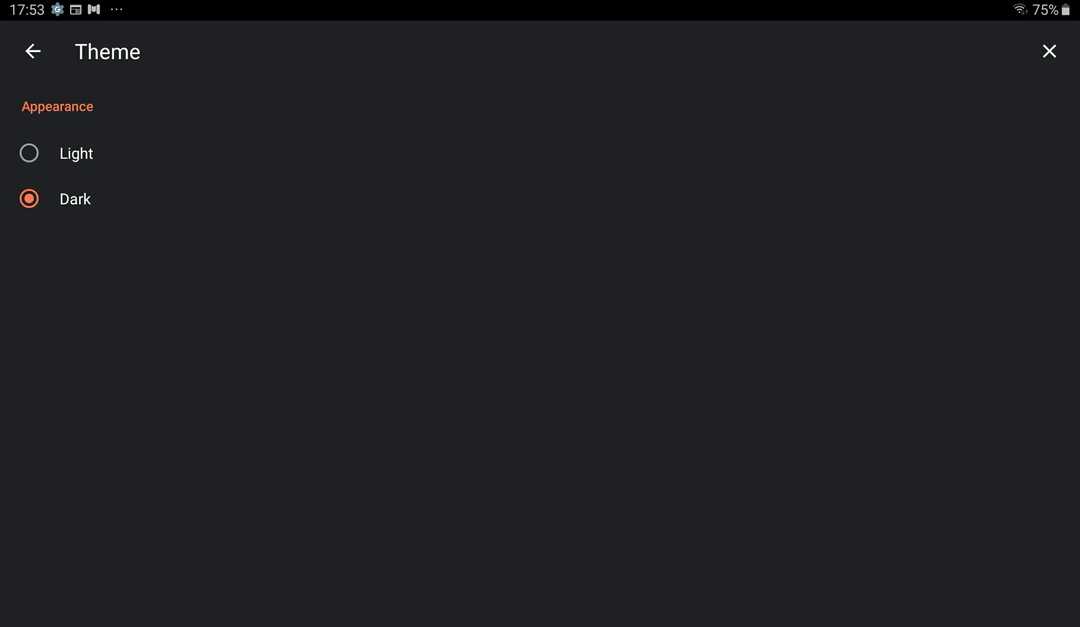- Brave Browser gemmer dine browserdata, inklusive din cache, i en mappe på din pc.
- For at rydde din cache skal du gå gennem dine browserindstillinger og genstarte Brave.
- Brave gemmer kun dine data, når du aktiverer synkronisering eller belønning, men med klarhed om, hvordan oplysningerne bruges.

Du fortjener en bedre browser! 350 millioner mennesker bruger Opera dagligt, en fuldgyldig navigationsoplevelse, der kommer med forskellige indbyggede pakker, forbedret ressourceforbrug og flot design.Her er hvad Opera kan:
- Nem migrering: Brug Opera-assistenten til at overføre spændende Brave-data med blot et par trin
- Optimer ressourceforbruget: din RAM-hukommelse bruges mere effektivt end Brave gør
- Forbedret privatliv: gratis og ubegrænset VPN integreret
- Ingen annoncer: Indbygget Ad Blocker fremskynder indlæsning af sider og beskytter mod datamining
- Download Opera
Brave Browser er en af de mest sikre browsere med indbygget annonceblokering
. Derudover er den stolt af ikke at gemme brugernes data undtagen i specifikke tilfælde.En af komponenterne i Brave Browser, der gør den nem at bruge, er cachen. Det forbedrer din oplevelse markant på websteder, du har besøgt tidligere. Brugere undrer sig dog over, hvor filen er placeret, da de ikke kan finde den på deres pc.
Denne guide viser din Brave-cacheplacering, og hvordan du kan rydde den effektivt.
Hvor er Brave Browser-cachen?
- Åben Fil Explorer på din pc.
- Klik på Lokal disk (C:) mulighed i venstre rude.
- Vælg Brugere mulighed.

- Vælg dit brugernavn.

- Vælg AppData mulighed.

- Dobbeltklik på Lokal mappe for at åbne den.

- Vælg nu BraveSoftware folder.

- Åbn Brave-Browser folder.

- Vælg Brugerdata.

- Vælg Standard folder.

- Åbn Cache mappe efterfulgt af Cache_Data.

Du vil finde forskellige Brave-cacher på dette sted.
Hvordan rydder jeg min Brave Browser-cache?
- Klik på menu-knap (tre vandrette linjer) i øverste højre hjørne.
- Vælg Indstillinger mulighed.

- Vælg Privatliv og sikkerhed mulighed i venstre rude.

- Vælge Slet browserdata.

- Klik på rullemenuen ved siden af Tidsinterval øverst og vælg din foretrukne varighed.

- Marker afkrydsningsfeltet for Cachelagrede billeder og filer.
- Klik på Slet data knap.

Når processen er færdig, skal du genstarte din browser for at udføre ændringerne.
- Brave Browser vs Chrome vs Opera: Dette er vores sikkerhedsvinder
- Kan du ikke installere Brave browser? Sådan løser du det
- Sådan aktiveres Brave browser dark mode
Gemmer Brave Browser data?
Brave Browser gemmer ingen brugerdata. I stedet opbevarer den cookies, profiler, cache, browserhistorik og personlige data på brugerens enhed.
Brave gemmer kun dine data, når du aktiverer Sync eller Rewards. Du kan læse hele Braver Browser privatlivspolitik at vide, hvordan den bruger dine data.
Hvor gemmes Brave-profiler?

Brave Browser gemmer profiler på din pc. Du kan finde dem på din harddisk ved at følge stien nedenfor: C:/Users/Username/AppData/Local/BraveSoftware/Brave-Browser/UserData
Det Standard mappe, hvor cache-filen er placeret, er et eksempel på en profil. Du finder kun andre profiler der, hvis du opretter nye.
Hvor opbevares Brave cookies?
Du kan finde Brave cookies i profilmappen. De er gemt som en fil, ikke en mappe, og kan findes nederst på siden.
Hvis du sletter denne fil, vil dine cookies ikke fungere i din browser.
Placeringen af din Brave Browser-cache er ikke den sværeste at få adgang til, som vist ovenfor. Så det er op til dig at gøre, hvad du vil med det.
Hvis din Brave Browser synkroniserer ikke af en eller anden grund, tjek vores guide til, hvordan du genopretter normaliteten.
Fortæl os venligst, hvis du støder på problemer med at finde din browsercache i kommentarfeltet nedenfor.
 Har du stadig problemer?Løs dem med dette værktøj:
Har du stadig problemer?Løs dem med dette værktøj:
- Download dette PC-reparationsværktøj bedømt Great på TrustPilot.com (download starter på denne side).
- Klik Start scanning for at finde Windows-problemer, der kan forårsage pc-problemer.
- Klik Reparer alle for at løse problemer med patenterede teknologier (Eksklusiv rabat til vores læsere).
Restoro er blevet downloadet af 0 læsere i denne måned.